Cara Upgrade OS Android yang Sudah di-Root
Risiko Mengupgrade OS Android yang Sudah di-Root
Nah, Sobat Andro Lovers! Udah pernah root HP Android? Keren sih bisa akses fitur tersembunyi dan modifikasi sistem. Tapi, hati-hati ya, upgrade OS Android setelah root itu bak jalan-jalan di jalur ekstrem. Resikonya lumayan gede, dari yang sepele sampai yang bikin nangis bombay. Yuk, kita bahas tuntas risiko-risiko yang mengintai!
Bayangin aja, sistem Android yang udah kamu utak-atik lewat root itu kayak bangunan yang udah dimodifikasi. Pas upgrade OS, sistem bawaan HP mau “bangun ulang” dirinya sendiri. Nah, perubahan besar ini bisa bikin konflik sama modifikasi yang udah kamu buat. Bisa-bisa malah berujung bencana!
Potensi Masalah Saat Upgrade OS Android yang Sudah di-Root
Masalahnya bisa macam-macam, mulai dari yang bikin HP lemot parah, aplikasi error, sampai yang paling parah: bootloop! Bayangin deh, HP kamu cuma stuck di logo, gak bisa masuk ke sistem sama sekali. Nyesek banget, kan? Selain itu, proses upgrade OS bisa gagal total dan malah bikin sistem Android kamu jadi kacau balau. Data-data penting di HP kamu juga berisiko hilang. Parahnya lagi, kamu bisa kehilangan garansi HP!
Risiko Kerusakan Sistem dan Hilangnya Data
Sistem Android yang sudah di-root lebih rentan terhadap kerusakan saat upgrade OS. Modifikasi yang kamu lakukan bisa berbenturan dengan sistem baru, sehingga menyebabkan ketidakstabilan dan error. Data-data penting seperti foto, video, kontak, dan file lainnya juga berisiko hilang atau rusak. Proses upgrade yang gagal bisa menghapus partisi sistem, mengakibatkan hilangnya semua data.
Dampak pada Garansi Perangkat
Hampir semua produsen HP akan membatalkan garansi jika perangkatmu sudah di-root. Mereka beralasan modifikasi sistem bisa menyebabkan kerusakan yang tidak tercakup dalam garansi. Jadi, sebelum upgrade OS, pertimbangkan hal ini dengan matang. Jika terjadi kerusakan setelah upgrade, kamu harus menanggung sendiri biaya perbaikannya.
Perbandingan Risiko Upgrade pada Perangkat Rooted dan Non-Rooted
| Risiko | Kemungkinan Terjadi | Dampak | Solusi |
|---|---|---|---|
| Kegagalan Upgrade OS | Tinggi (Rooted), Rendah (Non-Rooted) | Bootloop, kerusakan sistem, kehilangan data | Backup data sebelum upgrade, gunakan custom ROM yang kompatibel |
| Konflik Sistem | Tinggi (Rooted), Rendah (Non-Rooted) | Aplikasi error, kinerja HP menurun | Uninstall aplikasi yang bermasalah, lakukan factory reset |
| Kehilangan Data | Sedang (Rooted), Rendah (Non-Rooted) | Hilangnya foto, video, kontak, dan data lainnya | Backup data secara berkala |
| Pembatalan Garansi | Tinggi (Rooted), Rendah (Non-Rooted) | Tidak bisa klaim garansi jika terjadi kerusakan | Unroot perangkat sebelum upgrade OS (jika memungkinkan) |
Implikasi Keamanan yang Mungkin Timbul
Perangkat yang sudah di-root memiliki celah keamanan yang lebih besar. Modifikasi sistem bisa membuka pintu bagi malware dan virus untuk masuk ke perangkat. Upgrade OS yang gagal bisa memperparah celah keamanan ini. Oleh karena itu, sebelum melakukan upgrade OS pada perangkat rooted, pastikan kamu sudah melakukan backup data dan memahami risiko yang mungkin terjadi. Jika memungkinkan, unroot perangkat terlebih dahulu sebelum melakukan upgrade.
Metode Upgrade OS Android yang Sudah di-Root
Nah, Sobat Androider! Udah root HP Android-mu? Keren banget! Tapi, gimana nih cara upgrade OS Androidnya tanpa ribet dan bikin HP-mu malah eror? Tenang, IDN Times bakal kasih tahu metode-metode aman dan teruji untuk upgrade OS Android yang sudah di-root. Siap-siap upgrade OS Androidmu ke versi terbaru dan rasakan performa yang lebih maksimal!
Upgrade OS Android di HP yang sudah di-root memang sedikit lebih tricky daripada HP standar. Butuh kehati-hatian ekstra agar prosesnya lancar dan data-datamu aman terkendali. Salah langkah, bisa-bisa HP-mu malah jadi batu bata! Makanya, ikuti langkah-langkahnya dengan teliti ya, gaes!
Upgrade OS Android Menggunakan Custom ROM
Salah satu cara paling populer untuk upgrade OS Android yang sudah di-root adalah dengan memasang Custom ROM. Custom ROM menawarkan fleksibilitas tinggi, fitur-fitur tambahan, dan terkadang update yang lebih cepat daripada update resmi dari vendor. Tapi ingat, pemasangan Custom ROM beresiko, jadi pastikan kamu sudah mempersiapkan segalanya dengan matang.
- Pastikan perangkatmu kompatibel dengan Custom ROM yang dipilih. Cek spesifikasi perangkat dan persyaratan ROM secara teliti.
- Lakukan backup data pentingmu, termasuk kontak, foto, video, dan aplikasi. Jangan sampai data berharga hilang!
- Download Custom ROM dan TWRP (Team Win Recovery Project) yang sesuai dengan perangkatmu dari sumber terpercaya.
- Masuk ke mode recovery (biasanya dengan menekan tombol power dan volume up/down secara bersamaan). Setiap perangkat memiliki cara yang berbeda, jadi cari tahu cara masuk recovery mode di perangkatmu.
- Install TWRP. Ikuti petunjuk di layar untuk proses instalasi.
- Dari TWRP, lakukan wipe data/factory reset. Langkah ini akan menghapus semua data di perangkatmu, jadi pastikan kamu sudah melakukan backup!
- Install Custom ROM yang sudah didownload. Ikuti petunjuk instalasi di TWRP.
- Setelah instalasi selesai, reboot perangkatmu. Proses booting pertama kali mungkin akan lebih lama dari biasanya.
Backup Data Sebelum Upgrade
Sebelum melakukan upgrade OS Android, melakukan backup data adalah langkah krusial yang wajib dilakukan. Ini akan mencegah hilangnya data berharga jika terjadi kesalahan selama proses upgrade.
Langkah 1: Gunakan aplikasi backup bawaan atau aplikasi pihak ketiga terpercaya untuk membackup kontak, pesan, dan data aplikasi.
Langkah 2: Salin foto, video, dan file penting lainnya ke penyimpanan eksternal (seperti kartu SD) atau layanan cloud storage (seperti Google Drive atau Dropbox).
Langkah 3: Verifikasi backup data. Pastikan semua data penting telah berhasil dibackup dan dapat diakses.
Upgrade OS Android Menggunakan OTA (Over-The-Air) Update
Jika memungkinkan, upgrade OS Android melalui OTA update bisa menjadi pilihan yang lebih mudah dan aman. Namun, keberhasilan metode ini sangat bergantung pada custom ROM yang digunakan dan dukungan OTA dari developer ROM tersebut. Tidak semua Custom ROM mendukung OTA update.
Jika Custom ROM yang kamu gunakan mendukung OTA update, biasanya kamu akan menerima notifikasi update melalui aplikasi atau setting sistem. Ikuti petunjuk yang diberikan untuk melakukan update. Prosesnya biasanya relatif sederhana dan otomatis.
Persiapan Sebelum Upgrade OS Android yang Sudah di-Root
Nah, Sobat Andromax! Udah siap upgrade OS Android? Tapi tunggu dulu, karena proses upgrade di perangkat yang sudah di-root itu agak beda, lho! Jangan sampai gagal di tengah jalan dan malah bikin HP kamu jadi ‘batu bata’. Sebelum lanjut, ada beberapa persiapan penting yang wajib kamu lakukan. Keteledoran di tahap ini bisa berakibat fatal, jadi fokus ya!
Memastikan semua langkah persiapan terlaksana dengan baik adalah kunci sukses upgrade OS Android yang sudah di-root. Proses ini membutuhkan ketelitian dan kesabaran ekstra. Jangan sampai gara-gara buru-buru, HP kesayanganmu malah bermasalah.
Pentingnya Backup Data Lengkap
Sebelum memulai proses upgrade, hal terpenting yang harus kamu lakukan adalah backup data lengkap. Bayangkan, semua foto kenangan, dokumen penting, dan aplikasi kesayanganmu hilang gara-gara gagal upgrade. Ngeri, kan? Maka dari itu, backup data adalah langkah mutlak yang nggak boleh dilewatkan. Buat backup ke Google Drive, SD Card, atau komputer kamu. Pastikan semua data tersimpan aman sebelum memulai proses upgrade.
- Backup kontak ke Google Contacts atau kartu SIM.
- Backup foto dan video ke Google Photos, Dropbox, atau penyimpanan eksternal.
- Backup aplikasi dan datanya menggunakan aplikasi backup seperti Titanium Backup (untuk perangkat yang sudah di-root).
- Backup pengaturan sistem dan file penting lainnya.
Memeriksa Versi Android Saat Ini dan Versi yang Akan di-Upgrade
Langkah selanjutnya adalah memastikan versi Android yang saat ini terpasang di HP kamu dan versi Android yang akan di-upgrade. Informasi ini biasanya bisa kamu temukan di menu Settings > About Phone > Software Information. Perbedaan versi ini akan menentukan kelancaran proses upgrade. Pastikan kamu mengunduh file update yang sesuai dengan versi Android kamu saat ini.
Misalnya, jika versi Android kamu saat ini adalah Android 11, pastikan kamu mengunduh file update untuk upgrade ke Android 12, bukan versi lain. Kesalahan dalam memilih file update bisa menyebabkan kegagalan upgrade.
Aplikasi dan Fitur yang Mungkin Bermasalah Setelah Upgrade
Setelah upgrade, beberapa aplikasi dan fitur mungkin mengalami masalah kompatibilitas. Aplikasi pihak ketiga yang dimodifikasi atau aplikasi yang sudah usang bisa bermasalah. Ada kemungkinan beberapa fitur kustom yang kamu tambahkan melalui root juga tidak berfungsi lagi. Sebelum upgrade, ada baiknya kamu mencatat aplikasi-aplikasi tersebut agar kamu bisa mengatasinya setelah proses upgrade selesai.
Sebagai contoh, custom ROM yang kamu gunakan mungkin tidak kompatibel dengan versi Android yang baru. Begitu juga dengan beberapa aplikasi yang sudah dimodifikasi atau di-patch.
Mengembalikan Sistem ke Kondisi Sebelumnya Jika Terjadi Kesalahan
Ups, terjadi kesalahan saat upgrade? Jangan panik! Pastikan kamu sudah melakukan backup data sebelumnya. Jika kamu menggunakan custom recovery seperti TWRP, kamu bisa menggunakan fitur backup dan restore untuk mengembalikan sistem ke kondisi sebelumnya. Jika kamu tidak menggunakan custom recovery, kamu mungkin perlu mencari solusi lain, seperti flashing firmware resmi kembali. Namun, ini membutuhkan pengetahuan teknis yang cukup.
Sebagai langkah pencegahan, pastikan kamu memahami langkah-langkah flashing firmware resmi sebelum melakukan upgrade. Cari tutorial yang terpercaya dan pahami setiap langkahnya dengan teliti. Ingat, kesalahan dalam proses flashing bisa berakibat fatal bagi perangkat kamu.
Pertimbangan Setelah Upgrade OS Android yang Sudah di-Root

Nah, Sobat Andromax! Setelah berhasil upgrade OS Androidmu yang sudah di-root, jangan langsung bersantai dulu, ya! Ada beberapa hal penting yang perlu kamu perhatikan agar perangkatmu tetap stabil dan lancar jaya. Upgrade OS bisa berdampak signifikan, terutama pada sistem yang sudah dimodifikasi seperti perangkat yang di-root. Berikut beberapa poin penting yang wajib kamu cek!
Mengecek Kestabilan Sistem Setelah Upgrade
Setelah proses upgrade selesai, jangan langsung buru-buru instal aplikasi atau main game. Prioritaskan pengecekan stabilitas sistem. Perhatikan apakah ada aplikasi yang crash, sistem berjalan lambat, atau baterai boros. Cobalah menjalankan beberapa aplikasi standar seperti kamera, browser, dan galeri untuk melihat performanya. Jika ada yang terasa aneh, catat detailnya untuk troubleshooting selanjutnya.
Masalah Umum dan Solusinya
Beberapa masalah umum yang mungkin muncul setelah upgrade OS pada perangkat yang sudah di-root antara lain bootloop (perangkat terus-menerus restart), aplikasi force close, dan error sistem lainnya. Penyebabnya beragam, mulai dari konflik driver hingga ketidakcocokan antara custom ROM dan versi OS baru. Solusi umumnya berkisar pada melakukan factory reset (ingat, backup datamu dulu!), menginstal ulang custom ROM yang kompatibel, atau bahkan flashing ulang firmware resmi. Untuk kasus yang lebih rumit, mungkin dibutuhkan bantuan dari forum atau komunitas Android yang berpengalaman.
- Bootloop: Coba masuk ke recovery mode dan lakukan wipe cache partition atau factory reset. Jika masih bermasalah, kemungkinan besar ROM tidak kompatibel.
- Aplikasi Force Close: Pastikan aplikasi tersebut kompatibel dengan versi Android yang baru. Jika perlu, coba update atau instal ulang aplikasi tersebut.
- Error Sistem: Periksa log error sistem untuk mencari petunjuk lebih lanjut. Informasi ini bisa membantu dalam mengidentifikasi akar masalah.
Kemungkinan Rooting Ulang
Setelah upgrade OS, ada kemungkinan akses root hilang. Hal ini wajar karena proses upgrade seringkali mengembalikan sistem ke kondisi default. Jika akses root sangat dibutuhkan, kamu mungkin perlu melakukan rooting ulang. Namun, ingatlah bahwa rooting ulang memiliki risiko tersendiri, termasuk potensi kerusakan perangkat jika prosesnya tidak dilakukan dengan benar. Pastikan kamu memahami risiko dan langkah-langkahnya sebelum melakukannya.
Memastikan Semua Aplikasi dan Fitur Berfungsi Normal
Setelah upgrade dan mengatasi masalah yang mungkin muncul, langkah selanjutnya adalah memastikan semua aplikasi dan fitur berfungsi normal. Cek satu per satu aplikasi penting, mulai dari aplikasi perpesanan, media sosial, hingga aplikasi produktivitas. Perhatikan apakah ada fitur yang tidak berfungsi atau error. Jika ada, coba cari solusi di internet atau hubungi developer aplikasi tersebut.
Flowchart Troubleshooting
Berikut flowchart sederhana untuk membantu troubleshooting jika terjadi masalah setelah upgrade:
| Langkah | Deskripsi | Hasil |
|---|---|---|
| 1. Periksa Kestabilan Sistem | Jalankan beberapa aplikasi standar. | Stabil? Lanjut ke langkah 4. Tidak stabil? Lanjut ke langkah 2. |
| 2. Identifikasi Masalah | Catat masalah yang terjadi (bootloop, force close, dll.). | Masalah teridentifikasi. Lanjut ke langkah 3. |
| 3. Cari Solusi | Cari solusi di internet, forum, atau hubungi komunitas Android. | Masalah teratasi? Selesai. Masalah belum teratasi? Kembali ke langkah 2 atau coba factory reset (backup data terlebih dahulu!). |
| 4. Periksa Semua Aplikasi dan Fitur | Cek semua aplikasi dan fitur satu per satu. | Semua berfungsi normal? Selesai. Ada masalah? Kembali ke langkah 2. |
Pilihan Custom ROM dan Rekomendasi
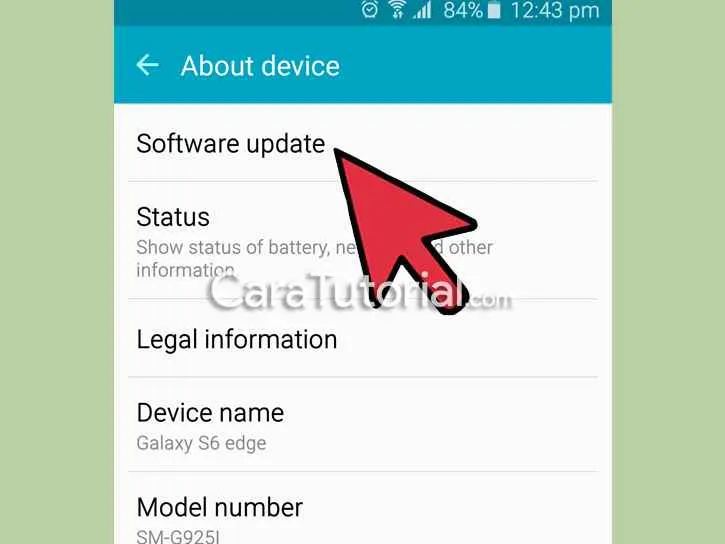
Nah, setelah berhasil ngerooot Android kamu, saatnya naik level dengan eksplorasi Custom ROM! Custom ROM menawarkan pengalaman Android yang lebih personal dan powerful, dari segi fitur hingga performa. Tapi ingat, pasang custom ROM butuh kehati-hatian ekstra, ya! Salah langkah, bisa bikin HP kamu jadi batu bata. Jadi, pilihlah ROM yang sesuai dengan perangkat dan kemampuanmu. Berikut beberapa pilihan Custom ROM populer dan rekomendasi penggunaannya.
Daftar Custom ROM Populer dan Deskripsi Singkatnya
Dunia Custom ROM luas banget, geng! Ada banyak pilihan dengan kelebihan dan kekurangan masing-masing. Memilih yang tepat bergantung pada kebutuhan dan spesifikasi HP kamu. Berikut beberapa ROM yang cukup populer di kalangan pengguna Android:
- LineageOS: ROM yang dikenal stabil dan ringan, fokus pada privasi dan keamanan. Cocok buat kamu yang mau Android yang bersih dan tanpa bloatware. Kelebihannya, update rutin dan komunitas yang besar. Kekurangannya, mungkin kurang fitur-fitur canggih dibandingkan ROM lain.
- Paranoid Android: ROM yang dikenal dengan fitur-fitur inovatif dan kustomisasi yang tinggi. Kamu bisa banget atur tampilan dan fungsi Android sesuai selera. Kelebihannya, sangat customizable. Kekurangannya, mungkin kurang stabil dibandingkan LineageOS, dan butuh pengetahuan lebih untuk mengoptimalkannya.
- Pixel Experience: ROM yang meniru pengalaman Android stock dari Google Pixel. Cocok buat kamu yang suka tampilan dan performa Android yang bersih dan simpel. Kelebihannya, performa smooth dan update cepat. Kekurangannya, fitur kustomisasi mungkin kurang banyak.
Tabel Perbandingan Custom ROM
Supaya lebih gampang membandingkan, kita lihat tabel ini, ya!
| Nama ROM | Fitur Unggulan | Kompatibilitas | Keunggulan |
|---|---|---|---|
| LineageOS | Privasi, keamanan, update rutin | Beragam perangkat, tetapi cek kompatibilitas dulu | Stabil, ringan, komunitas besar |
| Paranoid Android | Kustomisasi tinggi, fitur inovatif | Terbatas pada perangkat tertentu | Pengalaman unik, sangat customizable |
| Pixel Experience | Pengalaman stock Android Pixel | Beragam perangkat, tetapi cek kompatibilitas dulu | Performa smooth, update cepat |
Proses Instalasi Custom ROM Secara Umum
Instalasi Custom ROM umumnya melibatkan beberapa tahapan, mulai dari flashing TWRP (custom recovery), backup data penting, wiping data, dan kemudian flashing ROM yang dipilih. Proses ini cukup rumit dan berisiko, jadi pastikan kamu sudah memahami langkah-langkahnya dengan baik sebelum memulai. Ada banyak tutorial di internet, tapi pastikan sumbernya terpercaya, ya!
Saran dan Rekomendasi Pilihan Custom ROM Berdasarkan Spesifikasi Perangkat
Pilihan ROM yang tepat bergantung pada spesifikasi HP kamu. Untuk HP dengan spesifikasi rendah, ROM yang ringan seperti LineageOS mungkin lebih cocok. Sedangkan untuk HP dengan spesifikasi tinggi, kamu bisa mencoba ROM dengan fitur lebih banyak seperti Paranoid Android. Selalu cek forum dan komunitas pengguna ROM tersebut untuk memastikan kompatibilitasnya dengan perangkatmu sebelum menginstal.
Ingat, memasang Custom ROM berisiko. Pastikan kamu sudah melakukan backup data penting dan memahami risikonya sebelum memulai proses instalasi.
Ringkasan Akhir
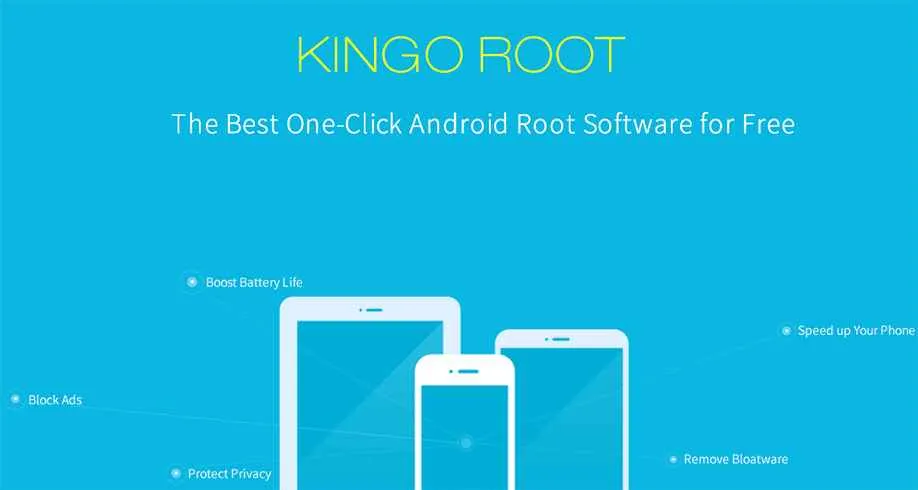
Upgrade OS Android yang sudah di-root memang menantang, tapi bukan hal yang mustahil. Dengan persiapan matang dan pemahaman yang tepat terhadap risiko, kamu bisa menikmati versi Android terbaru tanpa harus khawatir kehilangan data atau mengalami kerusakan sistem. Ingat, selalu backup data dan pilih metode yang sesuai dengan kemampuanmu. Selamat mencoba!


What's Your Reaction?
-
0
 Like
Like -
0
 Dislike
Dislike -
0
 Funny
Funny -
0
 Angry
Angry -
0
 Sad
Sad -
0
 Wow
Wow








